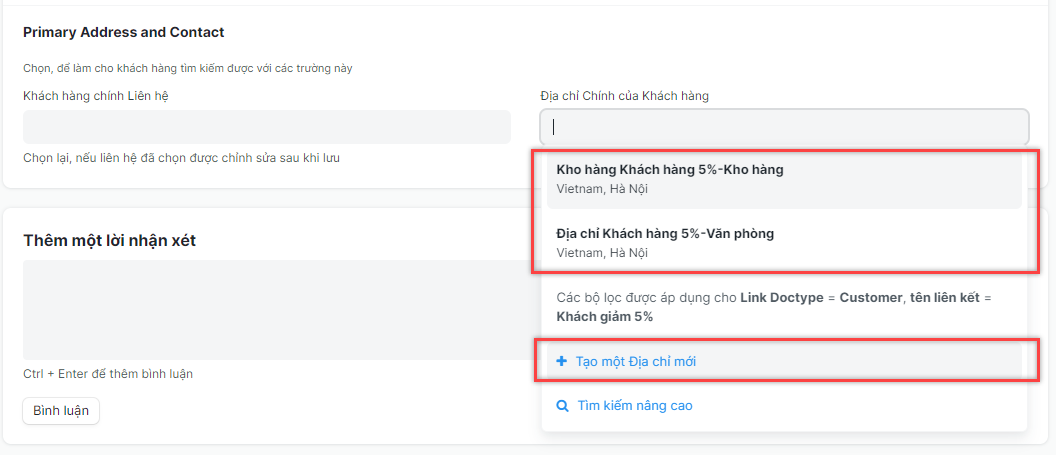Tạo khách hàng mới (Customer)
Khách hàng là trung tâm của các giao dịch bán hàng. Khách hàng được liên kết trong Báo giá, Đơn đặt hàng, Hóa đơn và Thanh toán.
Thông qua Khách hàng, bạn có thể quản lý các dữ liệu quan trọng:
Địa chỉ và thông tin liên hệ của khách hàng.
Khoản phải thu.
Hạn mức và thời hạn công nợ.
1. Cách tạo một khách hàng mới
Bước 1: Mở giao diện thêm mới Khách hàng
Để vào được giao diện thêm mới Khách hàng, ta có thể thực hiện theo 2 cách:
Cách 1: Tạo bằng cách truy cập Danh mục “Bán hàng"
Truy cập Danh mục Bán hàng, tại mục "Bán hàng", click vào "Khách hàng"
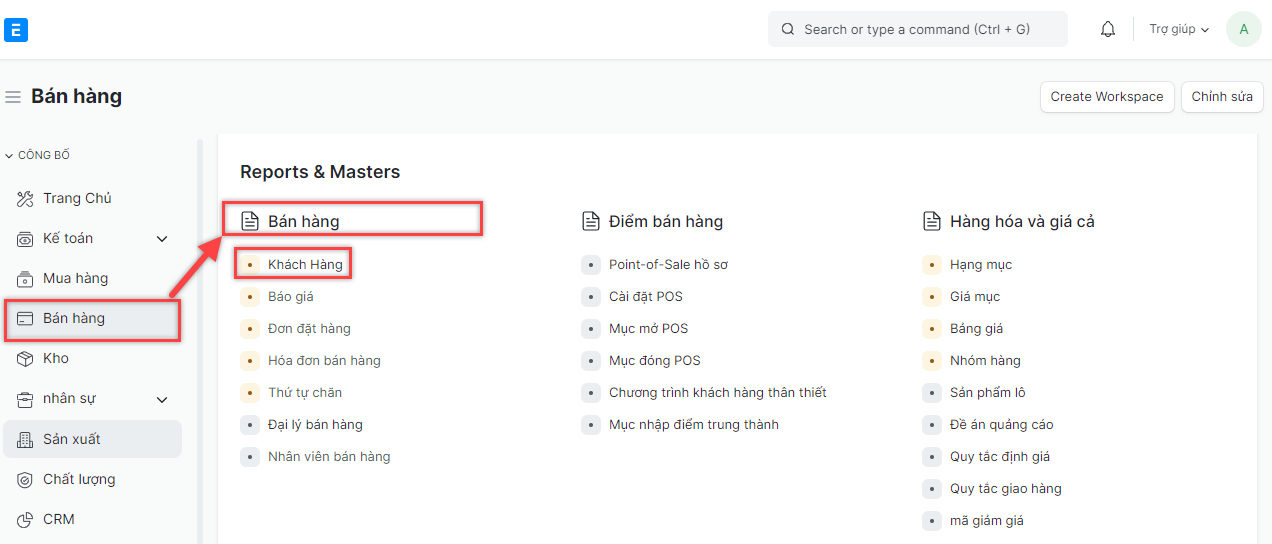
Giao diện danh sách Khách hàng mở ra, click "Thêm khách hàng" > "Edit full form"
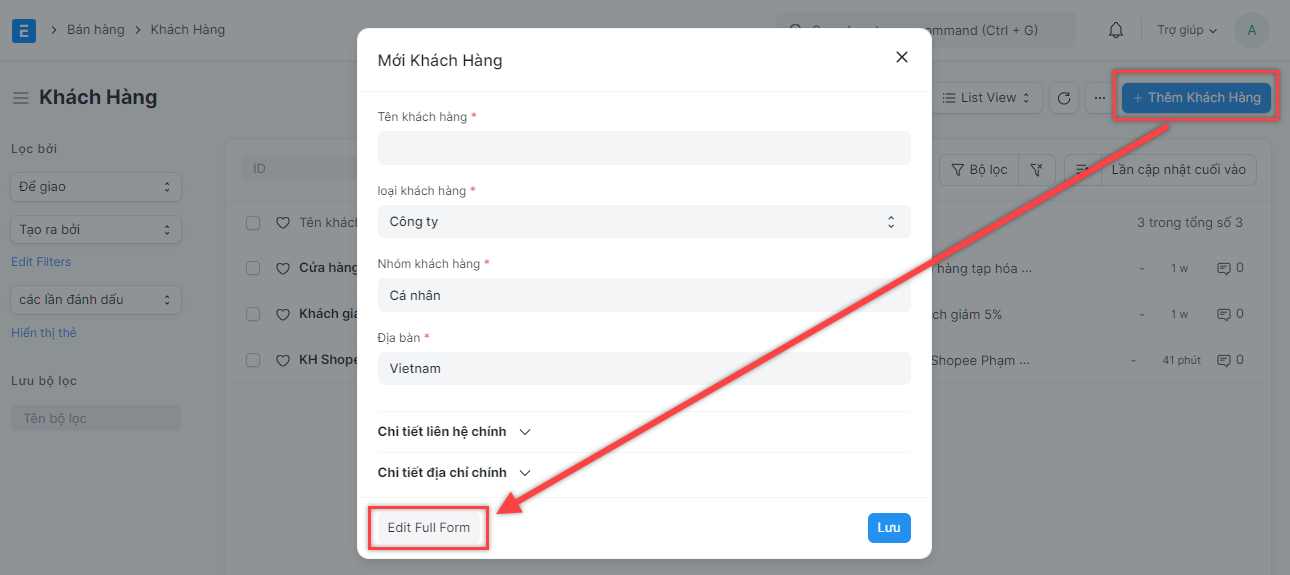
Cách 2: Tạo bằng cách truy cập Danh mục “CRM"
Truy cập Danh mục CRM, tại mục "Sales Pipeline", click vào "Khách hàng"
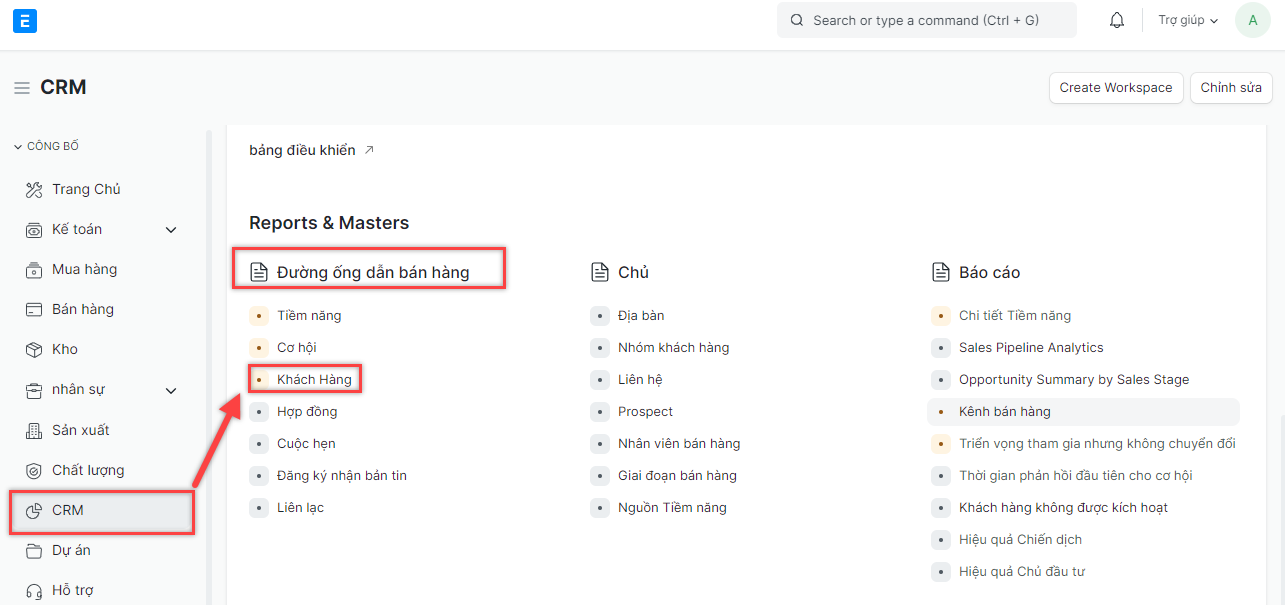
Giao diện danh sách Khách hàng mở ra, click "Thêm khách hàng" > "Edit full form"
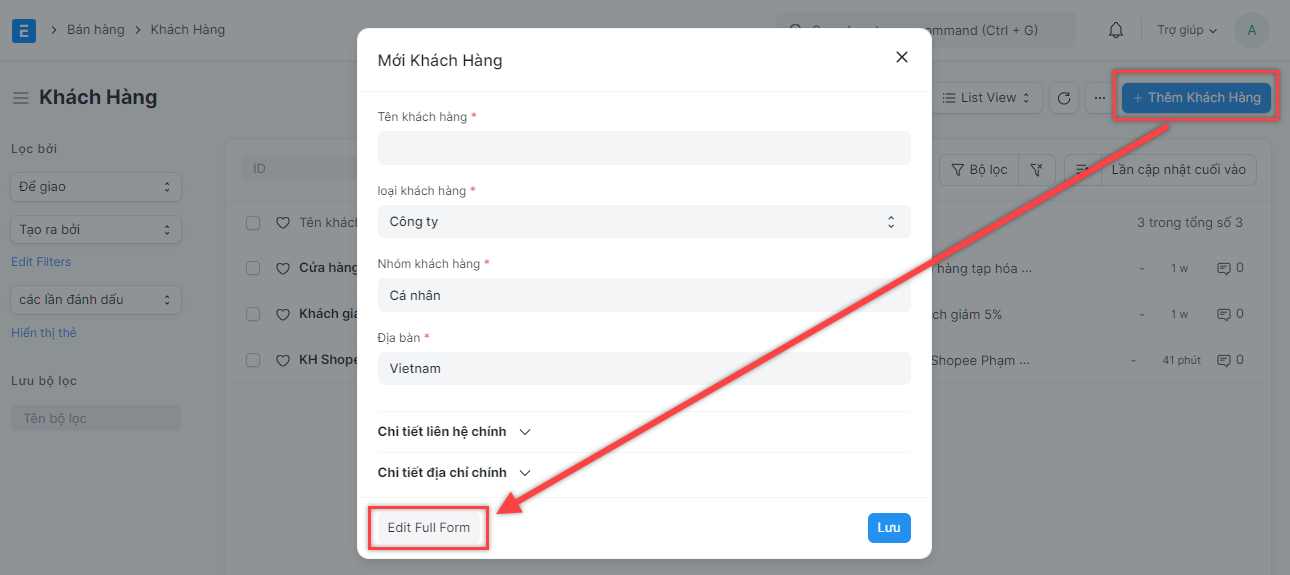 >> Giao diện thêm mới khách hàng hiển thị như sau:
>> Giao diện thêm mới khách hàng hiển thị như sau: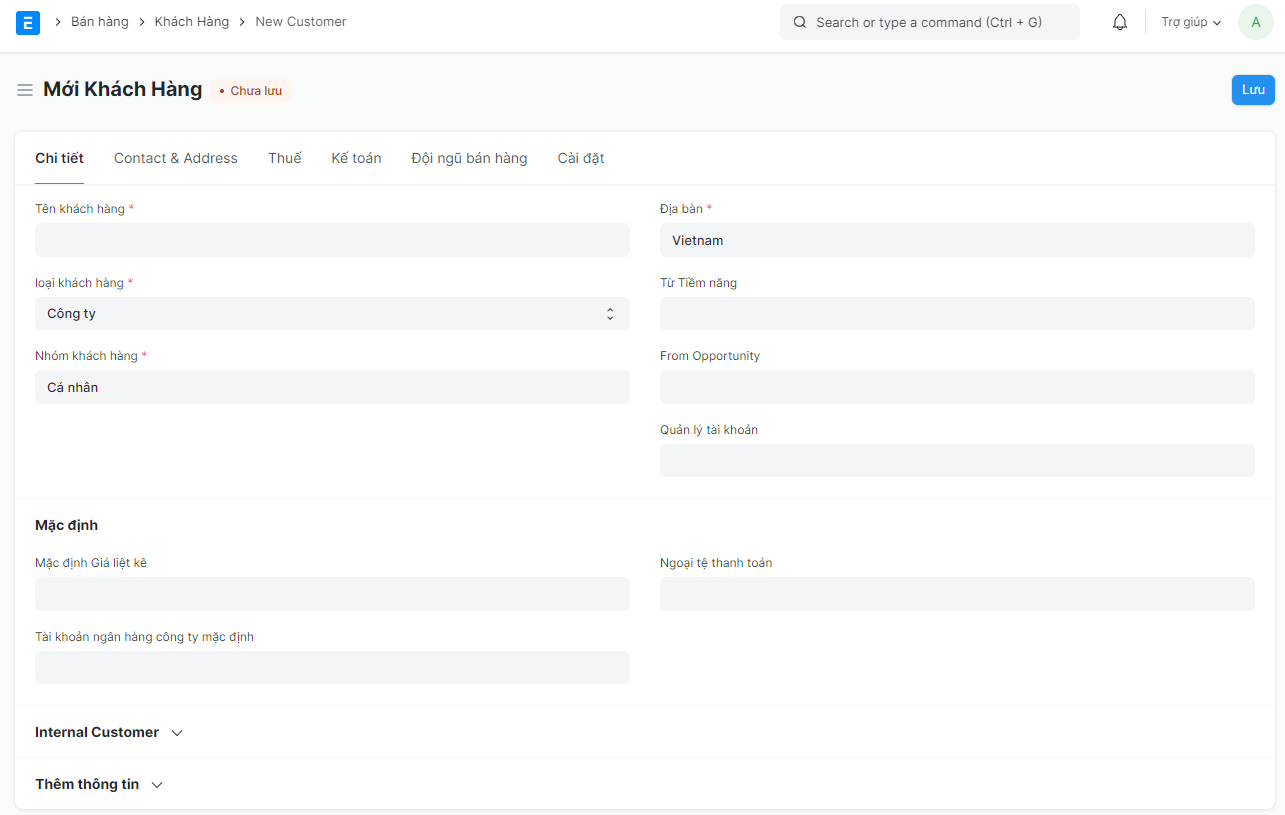
Bước 2: Nhập thông tin khách hàng
Tên khách hàng (Full Name): Nhập tên của khách hàng
Loại khách hàng (Type):
Chọn Cá nhân cho khách hàng đại diện cho cá nhân
Chọn Công ty cho khách hàng đại diện cho công ty
Nhóm khách hàng (Customer Group):
Các nhóm khách hàng mặc định gồm có: Cá nhân, Thương mại, Phi lợi nhuận, Chính phủ
Ngoài ra, bạn có thể thêm mới một nhóm khách hàng khác bằng cách click "Tạo một Nhóm khách hàng mới".
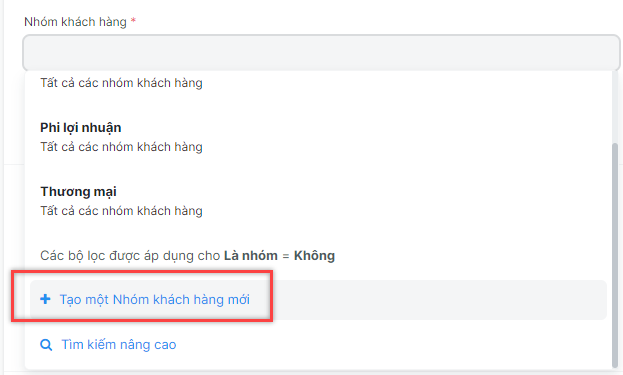
Địa bàn/lãnh thổ (Territory): Chọn danh sách lãnh thổ có sẵn hoặc Tạo một Lãnh thổ mới.
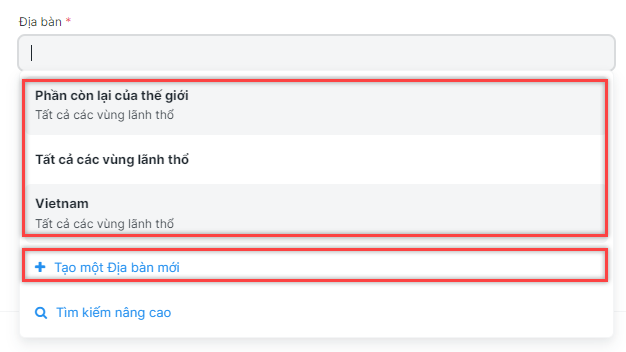
Từ khách hàng Tiềm năng (From lead): Nếu khách hàng đang được tạo dựa trên khách hàng tiềm năng, bạn có thể chọn tương ứng.
Bước 3: Lưu
2. Cài đặt (Settings)
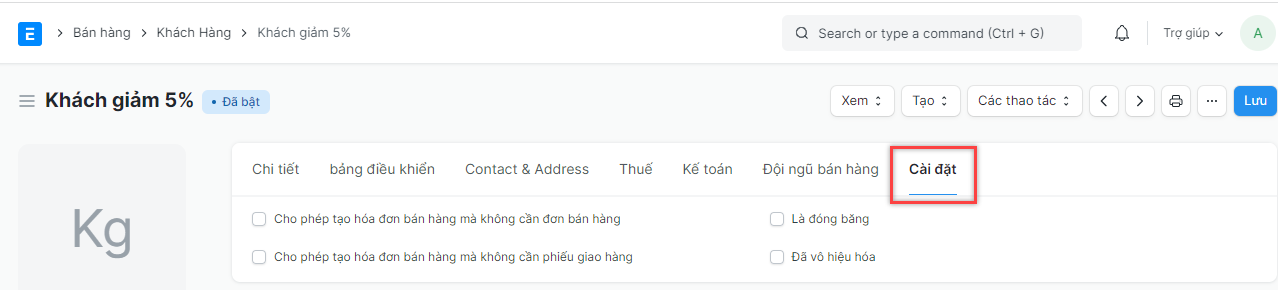
Đã vô hiệu hóa (Disabled): Nếu check mục này đồng nghĩa với việc khách hàng này không được phép đặt hàng và xuất hóa đơn bán hàng.
Cho phép tạo hóa đơn bán hàng mà không cần đơn bán hàng
Cấu hình này khi được check sẽ ưu tiên hơn tùy chọn "Yêu cầu hóa đơn bán hàng" trong Cài đặt bán hàng.
Cho phép tạo hóa đơn bán hàng mà không cần phiếu giao hàng
Cấu hình này khi được check sẽ ưu tiên hơn tùy chọn "Yêu cầu phiếu giao hàng" trong Cài đặt bán hàng.
3. Địa chỉ và liên hệ (Contact & Address)
Truy cập Danh mục khách hàng > Mở khách hàng cần thêm Địa chỉ và Liên hệ > Mở tab Contact and Address:
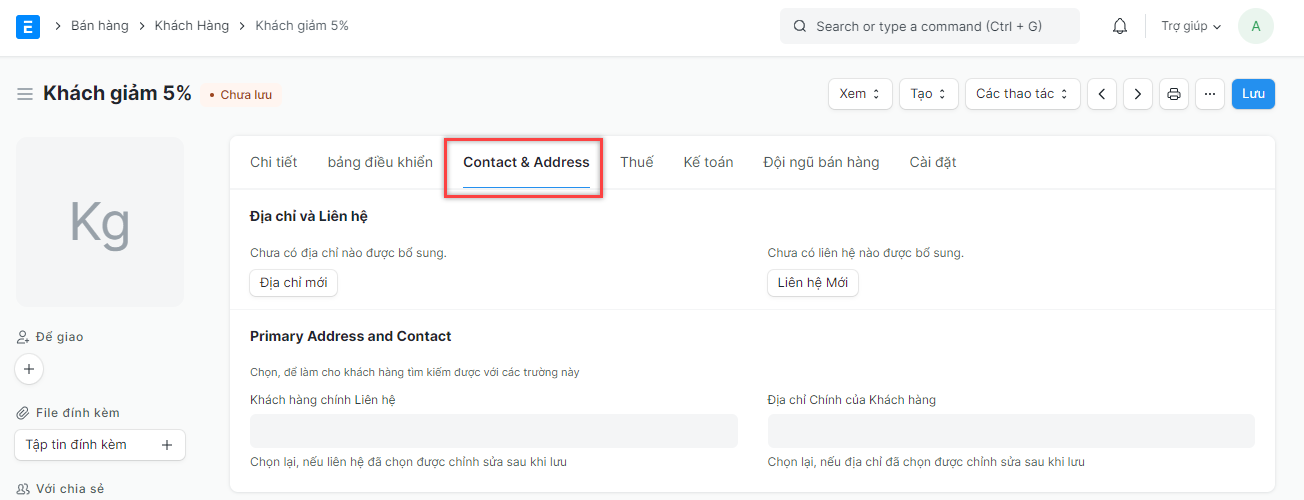
Tại đây, bạn có thể thêm nhiều Địa chỉ và Liên hệ cho khách hàng ở mục "Địa chỉ và Liên hệ"
-Click vào "Địa chỉ mới" > Hiển thị giao diện thêm mới Địa chỉ > Điền thông tin địa chỉ > Nhấn Lưu
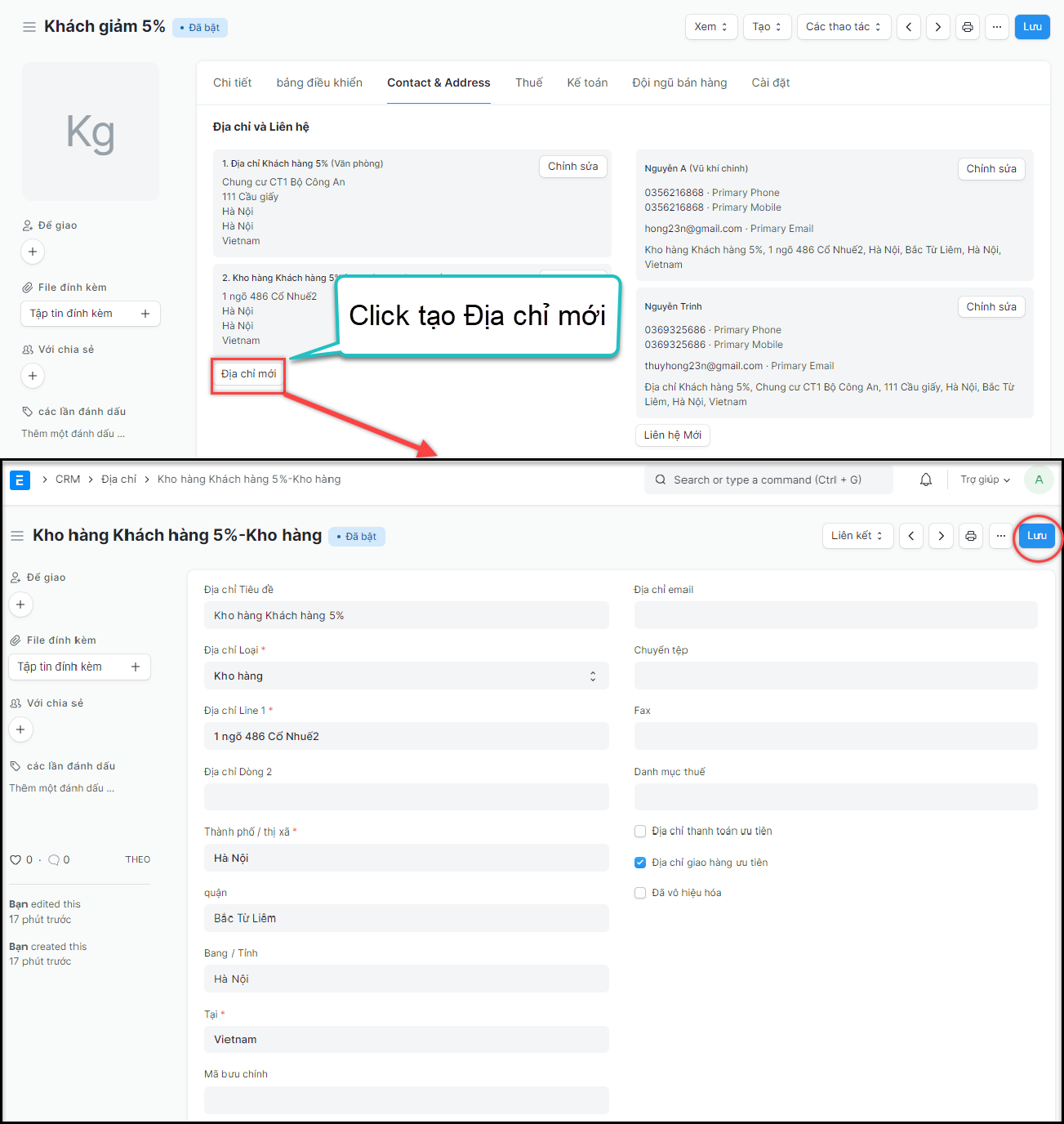 -Click vào "Liên hệ mới" > Hiển thị giao diện thêm mới Liên hệ > Điền thông tin Liên hệ > Nhấn Lưu
-Click vào "Liên hệ mới" > Hiển thị giao diện thêm mới Liên hệ > Điền thông tin Liên hệ > Nhấn LưuTại mục "Địa chỉ và liên hệ chính", chọn địa chỉ và liên hệ chính của khách hàng
-Liên hệ chính: Bạn có thể chọn liên hệ từ danh sách có sẵn hoặc "Tạo một Liên hệ mới"
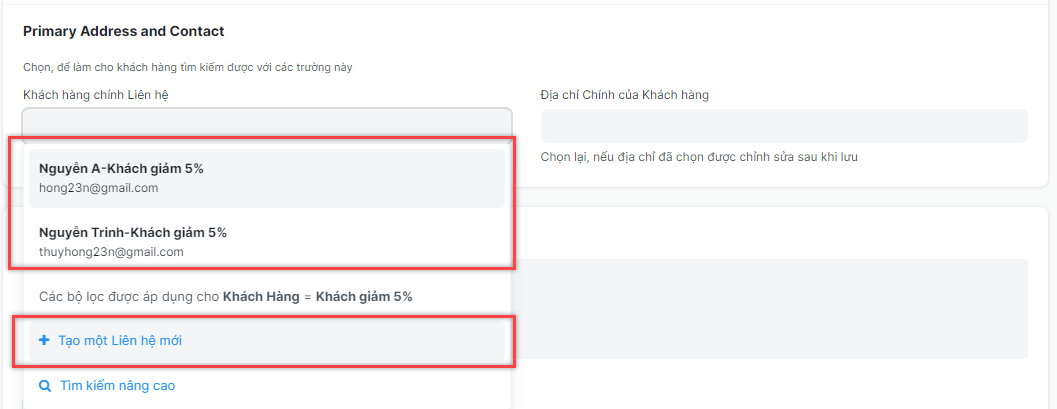 -Địa chỉ chính: Bạn có thể chọn Địa chỉ từ danh sách có sẵn hoặc "Tạo một Địa chỉ mới"
-Địa chỉ chính: Bạn có thể chọn Địa chỉ từ danh sách có sẵn hoặc "Tạo một Địa chỉ mới"